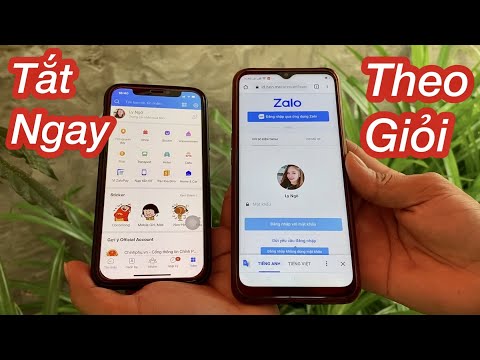Nếu bạn đang chạy iTunes trên máy tính Windows, bạn có thể cảm thấy thất vọng về tốc độ tải và thực thi của nó. Dưới đây là một số mẹo để có được hiệu suất tốt hơn và làm cho nó ít gây phiền nhiễu.
Chắc chắn có những yếu tố khác khiến iTunes chạy chậm như có bao nhiêu ứng dụng bạn đang chạy vào thời điểm đó và mức độ mạnh mẽ của máy. Nhưng chúng tôi có thể thực hiện một số điều chỉnh cho các cài đặt trong iTunes để giúp tăng tốc độ.
Lưu ý: Ở đây chúng tôi xem xét các mẹo để có hiệu suất tốt hơn trong iTunes. Mỗi người dùng khác nhau, vì vậy bạn có thể không muốn vô hiệu hóa một số tính năng nhất định nếu bạn hài lòng với họ.
Cài đặt iTunes nhanh hơn
Bạn thực sự có thể thực hiện cài đặt iTunes của bạn nhanh hơn bằng cách vô hiệu hoá một số thứ trong khi thực hiện qua Trợ lý thiết lập. Nếu bạn có nhiều bài hát trong thư mục âm nhạc của tôi, iTunes sẽ muốn thêm tất cả các bài hát đó. Nếu bạn muốn tiếp tục công việc và không đợi trong khi tìm kiếm thư mục để thêm bài hát, hãy bỏ chọn cả hai tùy chọn.


Tắt các dịch vụ không sử dụng
Apple cho rằng bạn sở hữu một chiếc iPod, Apple TV, iPhone và các sản phẩm khác của Apple. Vì vậy, có những dịch vụ được kích hoạt theo mặc định để tìm chúng. Nếu bạn không có thiết bị, hãy bắt đầu bằng cách tắt chúng. Mở iTunes và vào Edit Preferences.

Sau đó nhấp vào tab thiết bị và bỏ chọn Tìm loa từ xa kết nối với AirTunes và Tìm iPod Touch, iPhone và iPad Điều khiển từ xa.


Nếu bạn đang chạy iTunes trên một máy đứng một mình, điều khác bạn có thể muốn làm là chuyển đến tab Chia sẻ và bỏ chọn Tìm thư viện được chia sẻ.

Xóa danh sách phát thông minh
Nếu bạn thực sự nghiêm túc về việc tải iTunes và chạy nhanh hơn, hãy tắt Danh sách phát thông minh. Một số người dùng thích tính năng này không thể sống mà không có tính năng này. Nhưng nếu bạn muốn làm cho iTunes tải gần như ngay lập tức, hãy xóa chúng. Bạn vẫn có thể tạo danh sách phát của riêng mình và nó không làm chậm hiệu suất nhiều như Danh sách phát thông minh.

Khi xóa danh sách phát, bạn sẽ nhận được thông báo hỏi xem bạn có chắc chắn không. Kiểm tra Đừng hỏi tôi nữa và tiếp tục xóa danh sách phát mặc định.

Vô hiệu hóa Genius
Nếu bạn chưa biến Genius, thì đừng. Nếu bạn đã bật nó rồi tắt nó đi. Trong khi nó được kích hoạt, bạn sẽ nhận thấy rằng nó đang làm rất nhiều thứ trong nền, chiếm tài nguyên.


Tắt Luồng bìa
Trong khi tính năng Cover Flow cung cấp một số "kẹo mắt" thú vị, nó có thể chạy chậm, đặc biệt là trên các hệ thống cũ hơn. Vấn đề khác với nó là bạn phải lướt qua album theo album và điều đó có thể bất tiện.


Thoát khỏi tệp trùng lặp
Nếu bạn có một bộ sưu tập nhạc khổng lồ, rất có thể có những bản sao của cùng một bài hát. Để tìm và xóa chúng, nhấp vào File Display Duplicates.



Điều hướng thư viện dễ dàng hơn
Để giúp bạn điều hướng qua thư viện của mình nhanh hơn, hãy loại bỏ các cột mà bạn không quan tâm. Nhấp chuột phải vào Thanh Cột và bỏ chọn những cột bạn không cần.



Dừng tin nhắn gây phiền nhiễu
Một mẹo đơn giản khác là khi bạn thiết lập iTunes hoặc chạy các tính năng khác nhau lần đầu tiên, nó có thể bật lên các thư mà bạn không cần xem lại. Khi chúng xuất hiện, hãy kiểm tra Không hiển thị thông báo này nữa. Điều này sẽ tiết kiệm thời gian bằng cách không phải nhấp qua tin nhắn mỗi lần.


Làm cho văn bản lớn hơn để đọc dễ dàng hơn
Nếu bạn đang sử dụng netbook hoặc sổ ghi chép có màn hình nhỏ hơn, bạn có thể làm cho văn bản lớn hơn để bạn có thể thấy mọi thứ dễ dàng hơn. Chuyển đến Chỉnh sửa Tùy chọn…

Sau đó, dưới tab General thay đổi Source và List Text thành Large.


Sử dụng thư mục để tổ chức danh sách phát
Đôi khi nó có thể dễ dàng hơn để đặt một loạt các album trong một thư mục để có được chúng. Nhấp vào File New Playlist Folder. Đặt tên cho nó và nhấn enter.



Phần kết luận
Đây chỉ là một vài mẹo giúp cải thiện trải nghiệm iTunes của bạn. Chủ yếu chúng tôi tập trung vào Desktop Player và bộ sưu tập nhạc của bạn. Có một số mẹo và thủ thuật để tăng tốc đồng bộ hóa và sao lưu thiết bị, cải thiện hiệu suất video và iTunes Store mà chúng tôi sẽ xem xét trong các bài viết trong tương lai.
Nếu bạn muốn thay thế cho iTunes nhanh, hoàn toàn tùy biến, phát nhiều định dạng tập tin nhạc hơn mà không cần hack, và sẽ làm việc với iPod của bạn thông qua Plug-in thì bạn có thể muốn kiểm tra Foobar2000.
Một lần nữa, không phải ai cũng muốn tắt các tính năng được đề xuất. Bạn có thể muốn thử nghiệm và tắt một số, trong khi để người khác tùy thuộc vào thiết lập của bạn. Trong các thử nghiệm của chúng tôi, chỉ cần vô hiệu hóa tìm kiếm cho các thiết bị của Apple một mình, chúng tôi cạo vài giây ra khỏi thời gian tải của nó. Khi chúng tôi vô hiệu hóa Danh sách phát thông minh, nó sẽ được tải trong giây lát. Cho chúng tôi biết bạn nghĩ gì! Bạn sử dụng mẹo và thủ thuật nào để giữ cho iTunes không chạy chậm?
Tải xuống iTunes cho Windows